Bagaimana cara membuka file angka di OS Windows dengan iCloud?
Miscellanea / / August 05, 2021
Apakah Anda perlu mengakses file .numbers pada PC Windows Anda? Ya, Anda dapat mengakses, membuka, mengedit, dan mengganti nama file .numbers di PC Windows dengan bantuan iCloud. Mari kita pahami bahwa jika Anda memiliki iPhone, Mac, iPad, atau MacBook. Anda telah bekerja dan membuat file di perangkat Apple Anda. Karena beberapa alasan, Anda harus mengaksesnya di OS Windows. Anda dapat mengakses file .numbers di Windows tanpa aplikasi Numbers. Microsoft Excel tidak mendukung file .numbers dan juga iWork suite tidak berfungsi di OS Windows.
Dunia berbasis data membutuhkan banyak akses perangkat ke satu file. Tidak mungkin semua orang menggunakan perangkat dengan sistem operasi yang sama.
Kami perlu membuka file di sistem operasi yang berbeda. Beberapa mungkin mendukung jenis file, sementara beberapa mungkin tidak. Menjadi sulit untuk mengaksesnya di file Anda. Ada cara yang memungkinkan pengguna untuk mengakses file yang dibuat di Mac OS atau perangkat iOS di Windows OS dengan bantuan iCloud. Berhenti menggulir halaman di internet dan ikuti langkah-langkah mudah dipahami yang kami sebutkan di bawah ini.
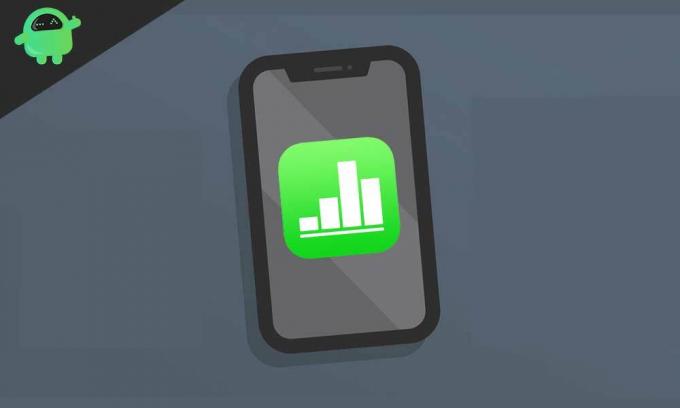
Buka File Numbers di OS Windows dengan iCloud
Langkah-langkah yang disebutkan di bawah ini mudah diikuti. Itu tidak memerlukan instalasi perangkat lunak apa pun pada PC Windows Anda. Kami menggunakan browser web untuk mengakses file .numbers di PC Windows Anda dengan iCloud, jadi kami hanya memerlukan koneksi internet yang berfungsi. Mari kita lihat langkah-langkahnya dengan cepat.
- Buka browser web yang diinstal pada PC Anda. Buka situs iCloud.com dan masuk ke akun iCloud Anda dengan kredensial ID Apple Anda.
- Setelah Anda masuk ke akun iCloud Anda, itu akan membawa Anda ke beranda iCloud. Ini menunjukkan aplikasi seperti Mail, Kalender, Angka, Kontak, Foto, Halaman, Catatan Utama, Pengingat, Catatan, dll. Klik pada aplikasi "Numbers" untuk membuka.
- Klik ikon "Unggah" di pojok kanan atas halaman beranda Nomor iCloud. Pilih file ekstensi .numbers dengan menelusuri lokasi file dan mengunggahnya.
- Setelah diunggah, itu akan ditampilkan di iCloud Drive. Klik dua kali pada file tersebut untuk membukanya.
- Perlu beberapa saat untuk memuat dan membuka di iCloud. Sekarang Anda dapat mengakses file, membuka, mengeditnya, dan menyimpannya kembali ke iCloud atau Anda dapat mengunduhnya ke Windows dalam format file Excel atau PDF.
Begitulah cara Anda menggunakan file ekstensi .numbers di beberapa perangkat Anda dengan bantuan iCloud.com.
Apple iCloud.com tidak menyediakan fitur untuk mengakses file tetapi juga memungkinkan Anda mengedit file. Ini juga memungkinkan Anda untuk mengedit file format Microsoft Excel dan format PDF juga untuk kemudahan akses. Anda dapat mendownloadnya dalam format Excel dan menggunakannya dalam format Microsoft Excel untuk pengeditan lebih lanjut.
Baca juga
- Bagaimana cara Mengonversi File Angka ke CSV di macOS Catalina?
- Bagaimana Cara Memilih Apa iPhone Back Up ke iCloud?
Anda dapat menggunakan iCloud sebagai cadangan untuk file iWork Anda. Jika diperlukan, Anda dapat mengunduh file .numbers ke format Excel dan membuat cadangan untuk pekerjaan Anda. Anda juga dapat menyimpan file dalam format .numbers di Mac Anda jika Anda menyukai pemformatan app Apple Numbers. Ini memungkinkan Anda untuk mengekspor file .numbers ke excel dari iCloud atau iPhone atau iPad.
Aplikasi Numbers Apple mendukung file Microsoft Excel untuk dibuka dan diedit dengan mudah. Tidak diketahui mengapa Microsoft Excel belum memperkenalkan fitur untuk membuka file .numbers di Microsoft Excel. Kami berharap fitur ini segera hadir untuk bekerja lebih baik. Saat kami dikelilingi oleh ekosistem Apple, aplikasi Numbers menjadi berguna untuk bekerja di spreadsheet. Aplikasi Numbers diperkenalkan oleh Apple pada tahun 2007 untuk mematahkan monopoli Microsoft Excel. Ini dirilis untuk Mac dan iMac pada saat itu dan kemudian pada tahun 2010 menawarkan perangkat iOS seperti iPhone / iPad. Apple masih memperbaikinya dari hari ke hari dengan merilis fitur-fitur canggih ke dalamnya. Itu dibangun untuk memberikan fleksibilitas yang lebih besar & pengalaman kerja yang lebih baik, dan itulah alasannya tidak boleh dihentikan.
Apa pendapat Anda tentang bagaimana fitur di atas bermanfaat bagi Anda? Apa solusi berbasis cloud yang Anda cari untuk mengakses file iWork di Perangkat Windows Anda? Bagaimana Anda mengelola untuk bekerja dengan file yang sama di beberapa perangkat?
Beri tahu kami di bagian komentar di bawah.
Nirav adalah pria yang suka mengetahui tentang teknologi terbaru dan produk baru. Dia dapat memberi Anda informasi terperinci tentang teknologi dan produk. Selain itu, dia suka membaca buku dan mengunjungi tempat-tempat baru.



